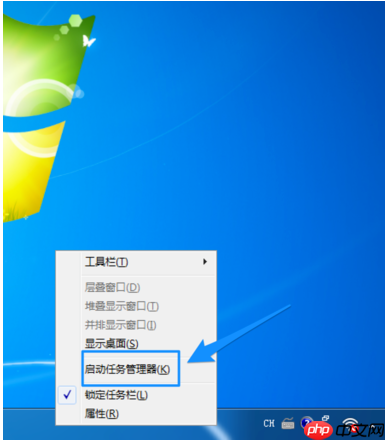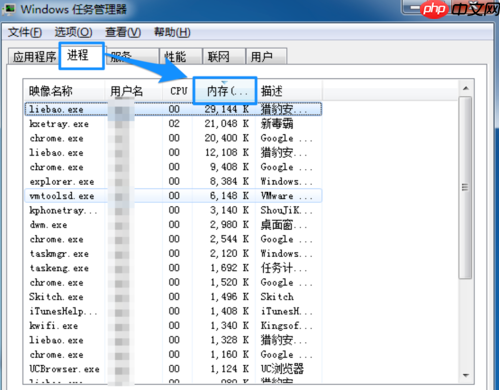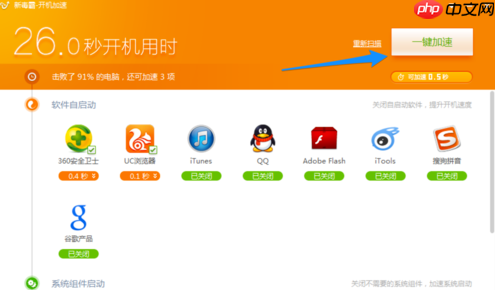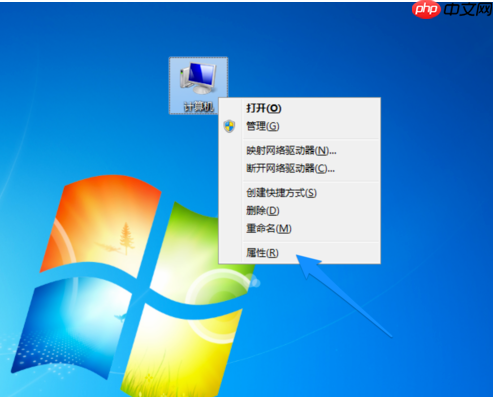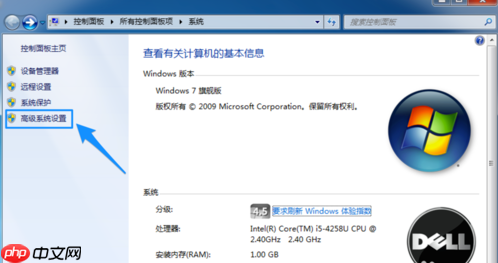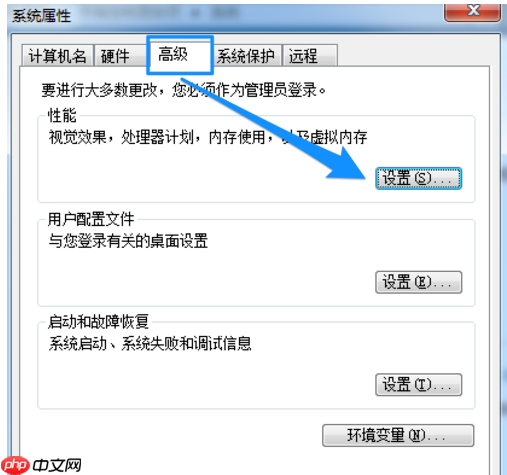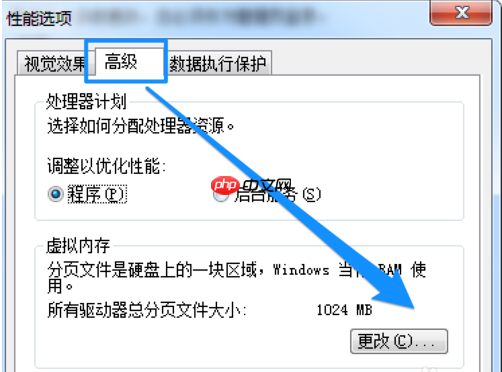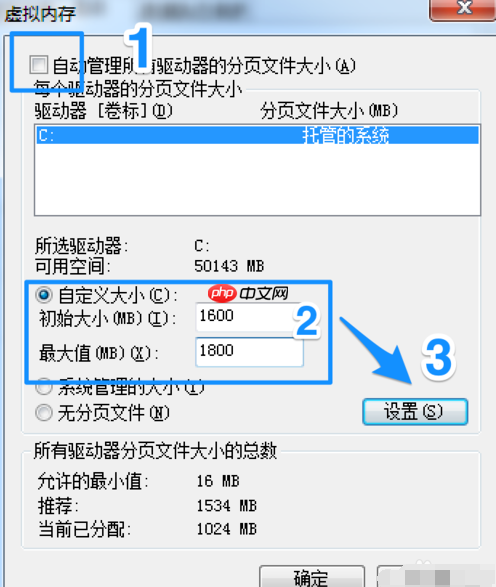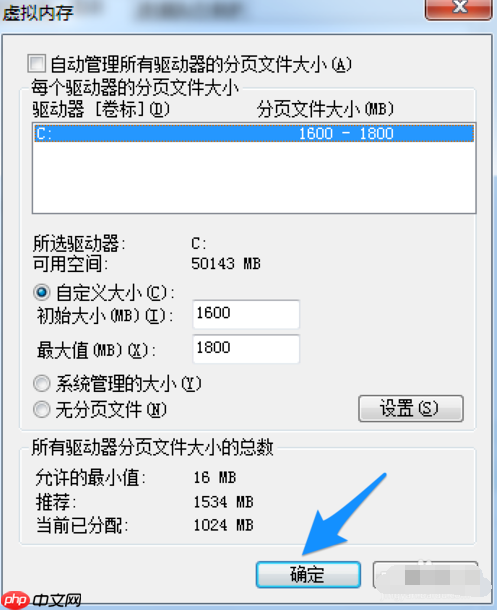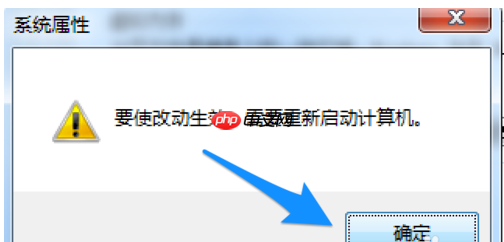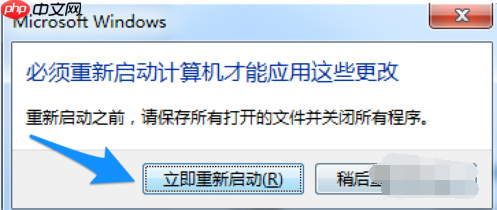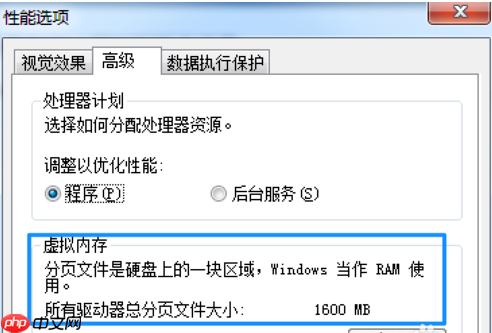相信大家都清楚,随着电脑使用时间的增长,各种问题会逐渐显现出来,比如运行速度变慢,甚至出现卡顿现象。那么究竟是什么原因导致这些问题呢?又该如何应对呢?别着急,今天这篇文章将为大家介绍几种有效的解决办法。
检查电脑内存使用状况:
- 平时可以右键单击任务栏的空白处,然后选择“任务管理器”,如图所示。
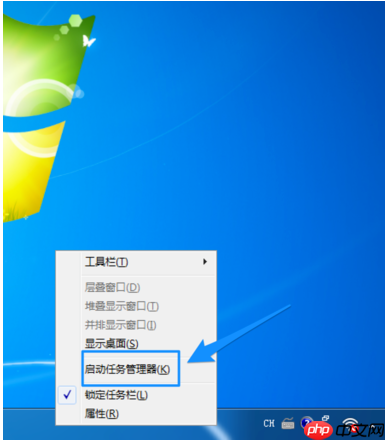
- 打开任务管理器后,切换到“性能”标签页,就可以大致了解电脑内存的使用情况。我的电脑装的是Windows 7系统,内存容量为1GB,目前已被占用超过800MB。由此可见,这台电脑的内存使用已相当紧张。

- 接下来可以切换到“进程”标签页,点击“内存”列标题,让系统按照内存占用量排序。每个进程旁边都有一个描述字段,标明其对应的中文名称。通过这种方式,能够清晰地看出哪些程序正在大量消耗内存,有助于更好地理解系统的内存使用情况。
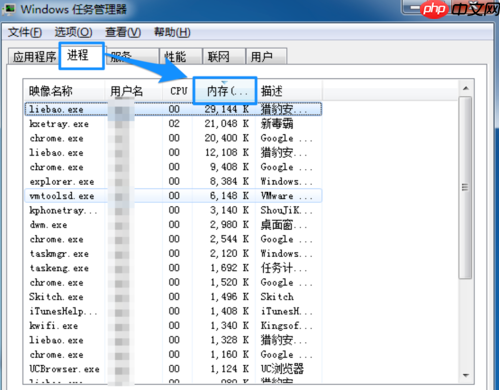
精简开机启动项:
- 可以利用一些流行的电脑维护工具,比如金山卫士、360安全卫士或腾讯管家等,来优化开机速度。这样做不仅能加快开机时间,还能减少不必要的应用程序占用内存。
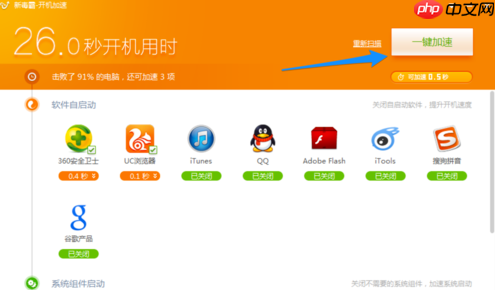
扩充虚拟内存:
-
首先了解一下什么是虚拟内存,简单来说,它就是将硬盘的一部分空间当作实际内存来使用,以此弥补物理内存不足的问题。物理内存指的是设备出厂时预装的内存大小,例如常见的1GB、2GB、4GB等。下面以Windows 7为例进行说明。
在桌面空白处右键点击“计算机”图标,选择“属性”,如图所示。
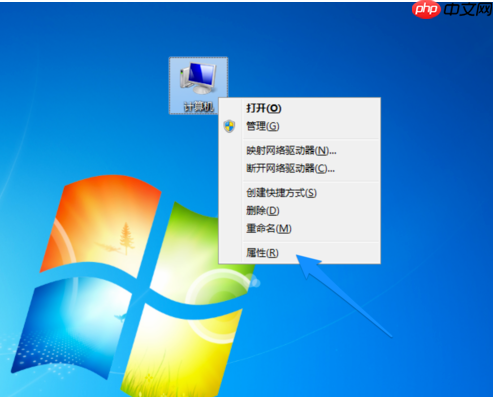
- 进入系统属性界面后,点击“高级系统设置”。
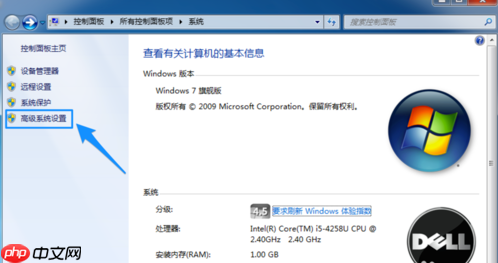
- 在弹出的新窗口中,选择顶部的“高级”选项卡,再点击“设置”按钮。
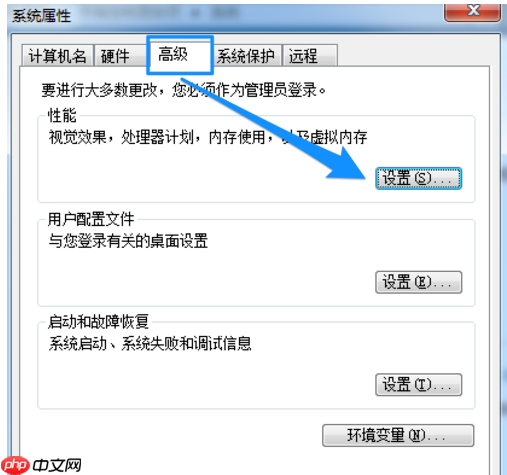
- 在性能设置窗口中,同样选择“高级”选项卡,就可以看到当前虚拟内存的具体数值。在我的系统里,默认设置下的虚拟内存大小为1024MB(即1GB),与物理内存相同。此时可以手动调整虚拟内存大小,点击“更改”按钮继续。
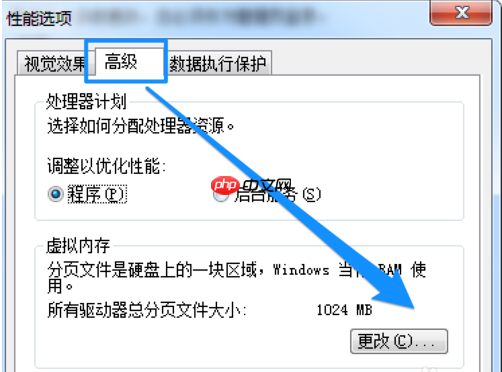
-
进入虚拟内存设置界面后,默认情况下无法直接修改,需要按照以下步骤操作:
- 取消勾选图中标注为1的“自动管理”选项;
- 设置为自定义大小,并输入所需的虚拟内存容量。通常建议设置为物理内存的1.5倍左右,例如我的1GB内存可设置为1.5GB左右。
点击“设置”按钮。
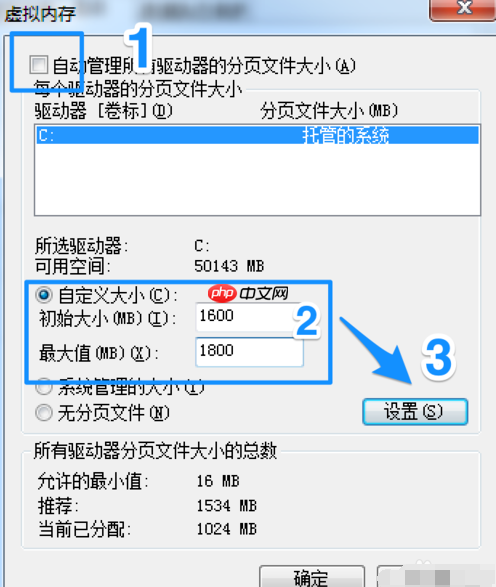
- 完成设置后,点击“确定”保存更改。
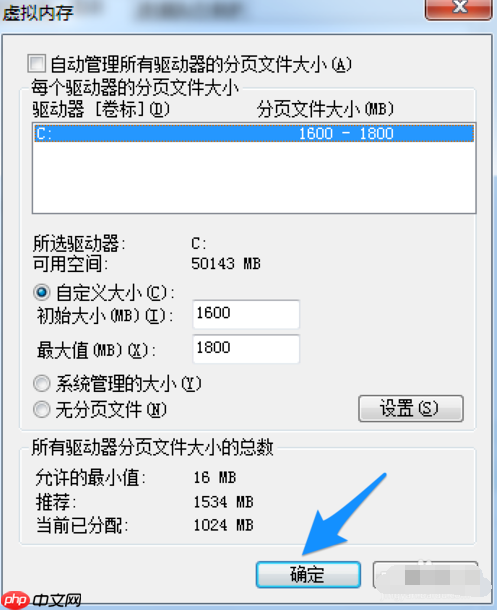
- 系统会提示需要重启才能使新设置生效,点击“确定”继续。
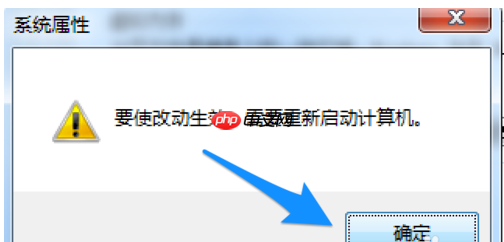
- 按照指示依次点击“确定”,最后会出现“立即重新启动”按钮,点击重启。
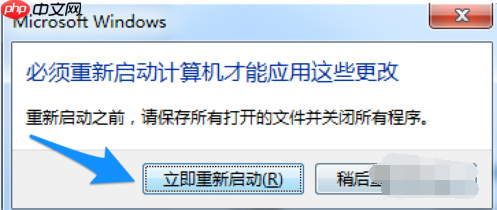
- 等待系统重启完成后,再次按照上述方法检查虚拟内存是否已更新。从下图可以看到,之前设置的新虚拟内存已经成功生效。
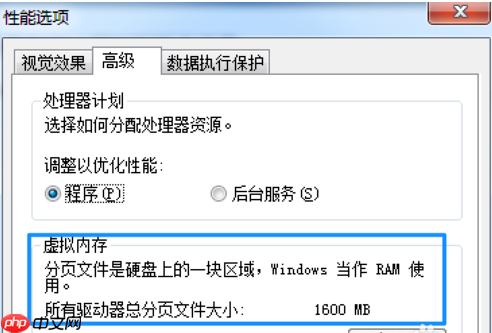
升级物理内存:
- 上述方法虽然能在一定程度上缓解内存不足的问题,但并不能从根本上解决问题。若想显著提升电脑性能,推荐增加物理内存,这种方法效果更为明显。

- 不同机型支持的内存类型各异,应根据自身设备支持的内存规格选购合适的型号。如果自己动手不太熟练,建议寻求专业人员协助安装,以防误操作导致硬件受损。

以上便是改善电脑运行速度慢的一些实用技巧了。
以上就是win7电脑运行速度变慢怎么办?的详细内容,更多请关注php中文网其它相关文章!